win8系统如何设置图片的默认打开方式?
相信有不少用户会遇到这样的问题,即便已经安装了图片工具,但每次双击图片还是会跳到系统默认程序中。这个问题其实也是比较容易解决的,本期的《Win8大百科》就将介绍如何设置默认打开方式。
对此我们有两套方法,先来看简单的一种。找到我们想要打开的图片文件,右击文件选择“属性”。在属性中我们可以看到“打开方式”的选项。这时候点击后面的“更改”,在弹出的程序列表中选择想要使用的工具。
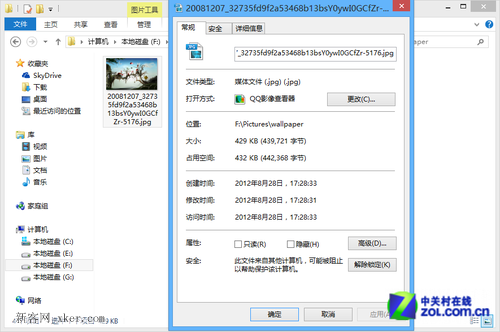
打开文件属性
确定后我们会发现,所有同类型的文件全都默认修改成了使用该工具打开。不过这个方法有一个缺陷,就是只能针对文件格式进行统一修改,如果有的图片使用了不常用的格式,就需要单独再修改一次。
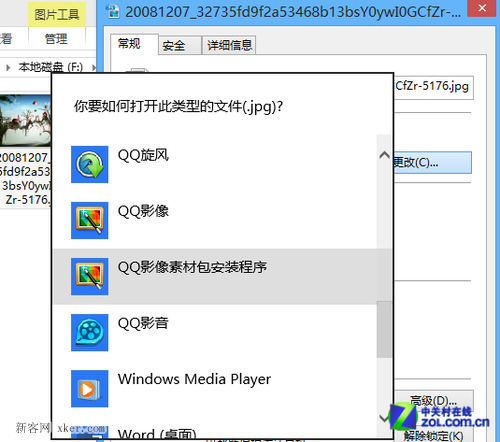
选择想要默认的程序
下面我们来看看第二种方法,这种方法提供了批量处理的可能。在控制面板中打开“默认程序”,在其列表中选择“将文件类型或协议与特定程序关联”。在这里我们选中所有图片文件常用的格式(扩展名),然后点击“更改程序”就能在列表中选择指定的程序了。
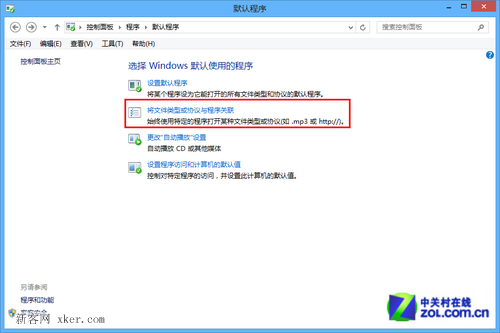
打开默认程序关联
这种方法的好处在于能够对默认程序进行批量处理,但需要用户对文件格式有一定的了解,所以一般我们建议使用第一种更快捷方便的办法。
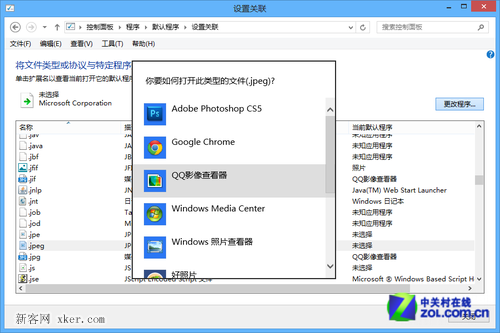
直接将扩展名与程序关联
事实上这种方法不仅仅适用于图片,音乐、视频、文档等等文件都可以通过这种方法来设定自己习惯的打开方式。以上就是本期《Win8大百科》的全部内容,希望对大家有所帮助。
关键词:win8,默认打开方式
阅读本文后您有什么感想? 已有 人给出评价!
- 30


- 0


- 0


- 22


- 0


- 0


